Excel 中轻松删除重复数据的秘籍
在日常的数据处理工作中,Excel 是我们经常使用的工具之一,而删除重复数据则是一项常见但又可能令人头疼的操作,就让我为您详细介绍在 Excel 中删除重复数据的有效方法。
中心句:Excel 是日常数据处理常用工具,删除重复数据操作常见但有难度。
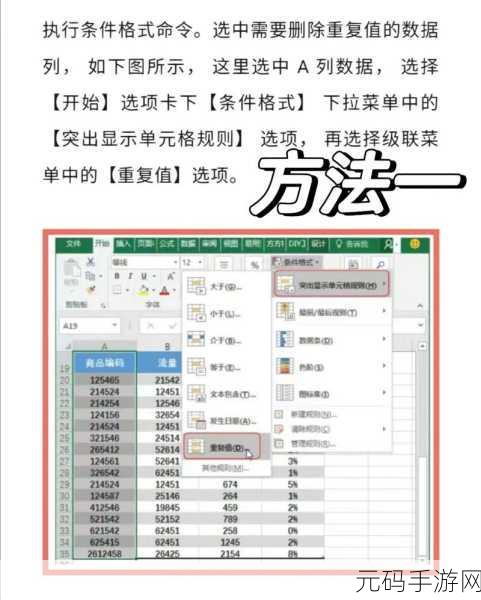
打开您需要处理的 Excel 表格,选中包含数据的列或整个表格,点击“数据”选项卡,在“数据工具”组中,您会找到“删除重复项”按钮,点击它,这时,系统会弹出一个对话框,让您选择要基于哪些列来判断重复数据。
中心句:处理时先打开表格选中数据,再点击“数据”选项卡中的“删除重复项”。
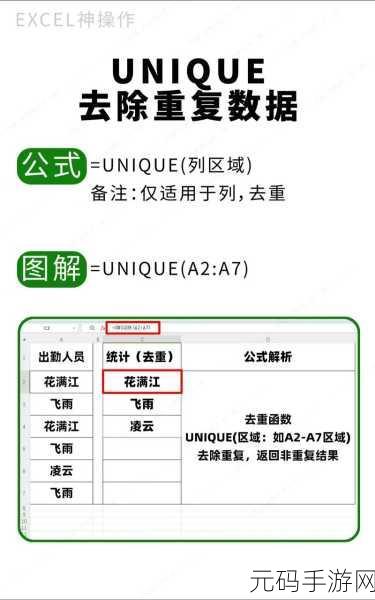
如果您只想根据某一列来删除重复数据,那么就勾选对应的列,如果需要根据多列来判断重复,那就同时勾选多列,确认选择无误后,点击“确定”按钮。
中心句:根据需求勾选判断重复数据的列,确认后点击确定。
Excel 会自动为您删除重复的数据,并提示您删除的行数,这样,您就成功地完成了重复数据的删除操作。
中心句:Excel 自动删除重复数据并提示删除行数,完成操作。
需要注意的是,在进行删除重复数据操作之前,建议您先备份数据,以防意外情况的发生。
中心句:操作前建议先备份数据以防意外。
就是在 Excel 中删除重复数据的详细攻略,希望对您有所帮助。
参考来源:个人经验总结。









